
A nyomtatóhoz való megosztott hozzáférés beillesztése szükséges, ha több számítógépes fiókon keresztül használják őket. A legtöbb esetben ez az eljárás sikeres, de néha hiba történik a 0x000006D9 számnál. Azt jelzi, hogy lehetetlen befejezni a műveletet. Ezután elemezzük a két módszert a probléma megoldására.
Megoldjuk a problémát a nyomtató megosztott hozzáférésének biztosításával
A berendezés beállításainak mentésekor a nyomtatási sor szolgáltatás a Windows Defenderhez fordul. Ha le van tiltva, vagy valamilyen oknál fogva nem működött megfelelően, megjelenik a vizsgált probléma. Lehetőség van egy hatékony módon javítani, a második, amelyet leírunk, csak a helyzetben alkalmazható, amikor az első nem hoz létre eredményt.1. módszer: A Windows tűzfal engedélyezése
Ha a Windows tűzfal le van tiltva, vagy nem indul el automatikusan, a végpont összehasonlítható, amely felelős az általános hozzáférési folyamat befejezéséért, egyszerűen nem találja meg a rendelkezésre álló pontokat, és hibát ad. Ezért a helyes döntés az eljárás időpontjában a védő elindítása lesz. A telepített utasítások ezen a témában megtalálhatók az alábbi linken található másik cikkben.

Bővebben: A tűzfal bekapcsolása a Windows 7 rendszerben
Néha az aktiválás után a védő azonnal vagy kikapcsol, így a megosztás még mindig nem nyílik meg. Ezután kapcsolja ki a víruskereső programot, amely megszakítja a tűzfal munkáját. Arról, hogyan kell ezt tenni, olvassa el a következő anyagot.
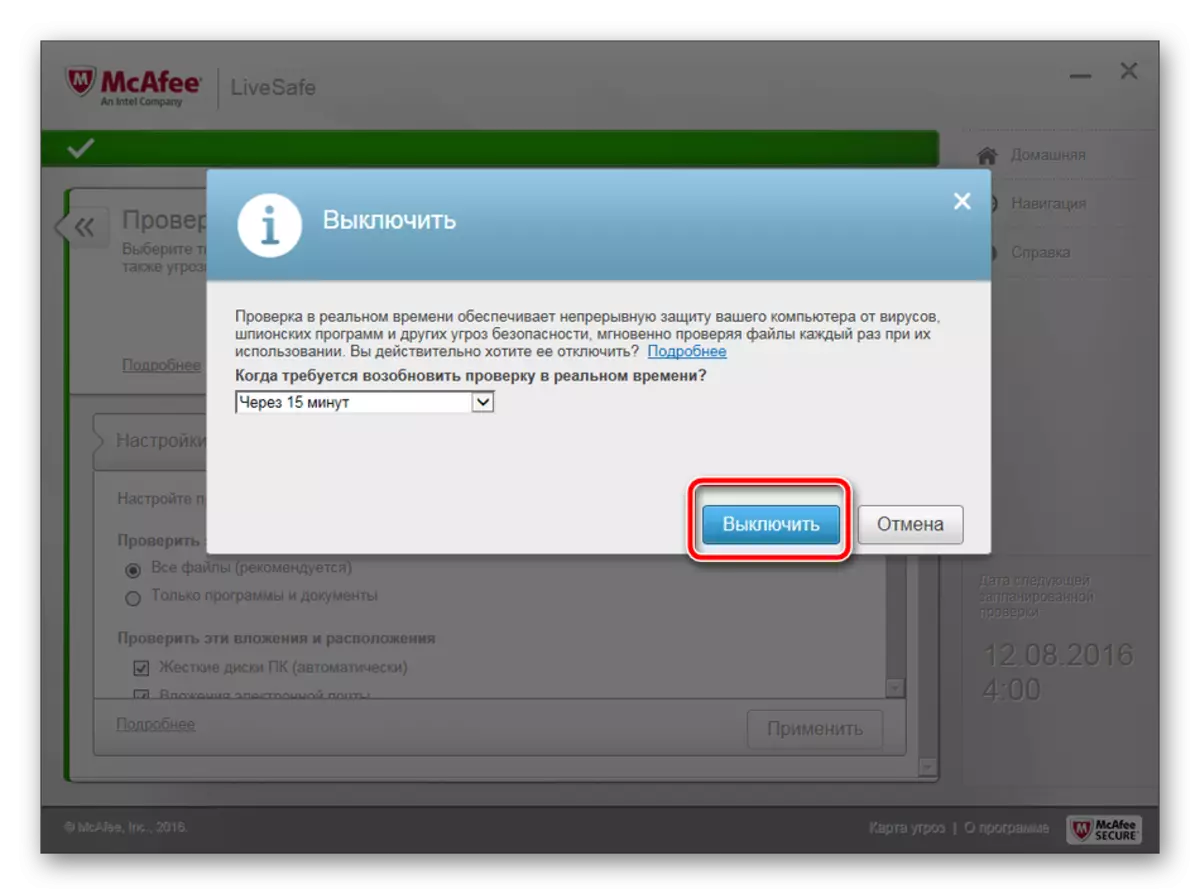
Lásd még: Az anti-vírus letiltása
2. módszer: A rendszerleíró adatbázis tisztítása és visszaállítása
Amikor általános hozzáférést biztosít a könyvtárakhoz vagy eszközökhöz, bizonyos szabályok először kerülnek mentésre a rendszerleíró adatbázisban. Rendkívül ritka az ideiglenes fájlok vagy kudarcok miatt, a nyomtatóval nem lehet elvégezni a szükséges feladatot. Ezért, ha az első módszer nem hoz létre eredményeket, azt javasoljuk, hogy tisztítsa meg a rendszerleíró adatbázis.
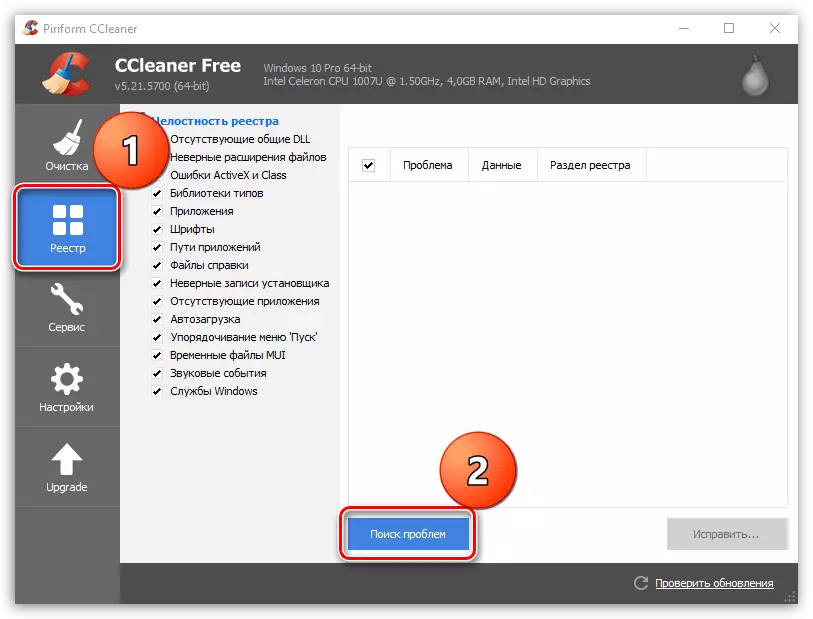
Olvass tovább:
Rendszerleíró tisztítás CCleanerrel
A legjobb program a rendszerleíró adatbázis tisztítására
A tisztítás után az egyik rendelkezésre álló módszert ellenőrizni kell a hibáknál, majd állítsa vissza az alkatrészeket. A témakörben található kézikönyvek megtalálhatók a többi cikkünkben.
Lásd még:
Hogyan lehet gyorsan és minőségi tisztázni a rendszerleíró adatbázis hibáit
A rendszerleíró adatbázis helyreállítása a Windows 7 rendszerben
Most, hogy megpróbálta két elérhető maleflekciós módszert a 0x000006D9 számon, minden probléma nélkül megnyithatja a nyomtatót. E folyamat során fontos, hogy mindent helyesen teljesítsük. Ha Ön egy új felhasználó, és korábban nem találkozott az ilyen típusú feladat, olvassa el az anyagban megadott utasításokat a következő linken:
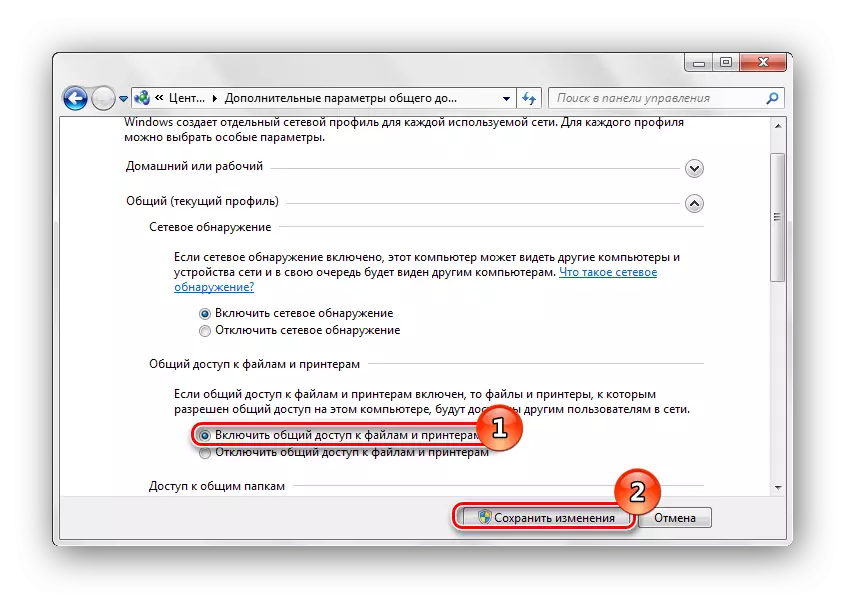
Bővebben: A Windows 7 nyomtatóhoz való teljes hozzáférés engedélyezése
Ezen a cikkünk véget ér. Amint láthatja, csak egy beágyazott Windows operációs rendszer eszköz a probléma oka. Ezért a korrekciós eljárás egyszerű, és további tudás vagy készségek nélkül megbirkózhat vele.
